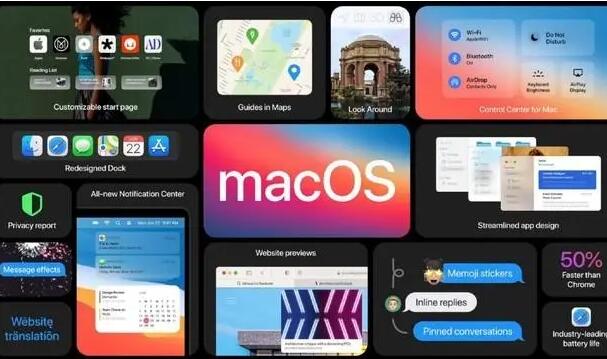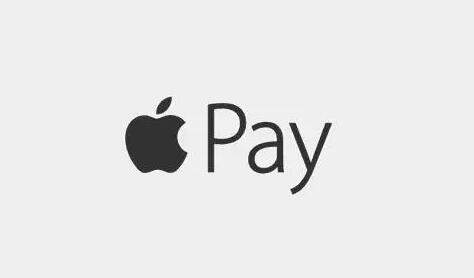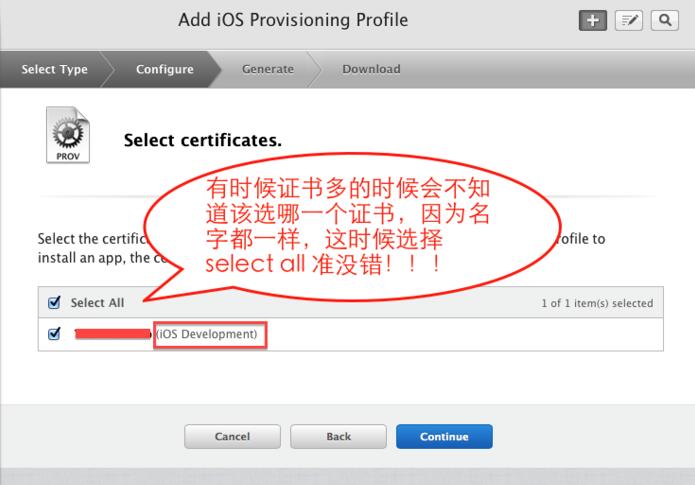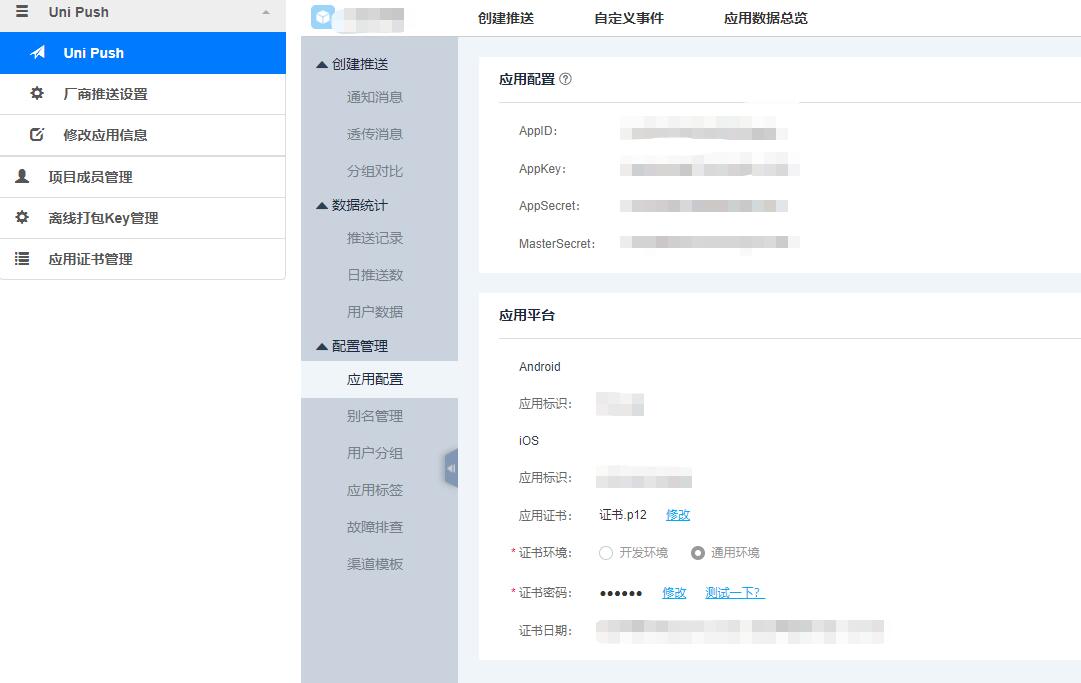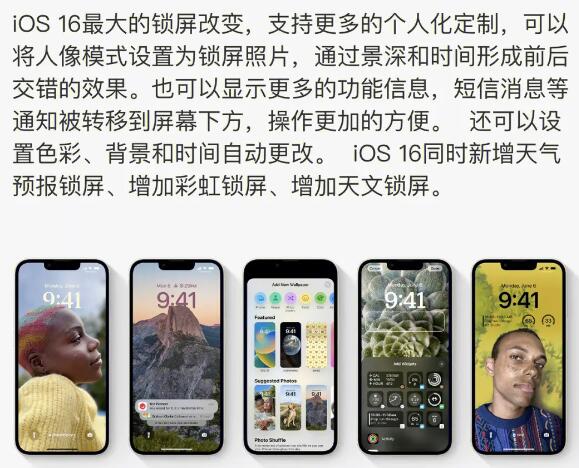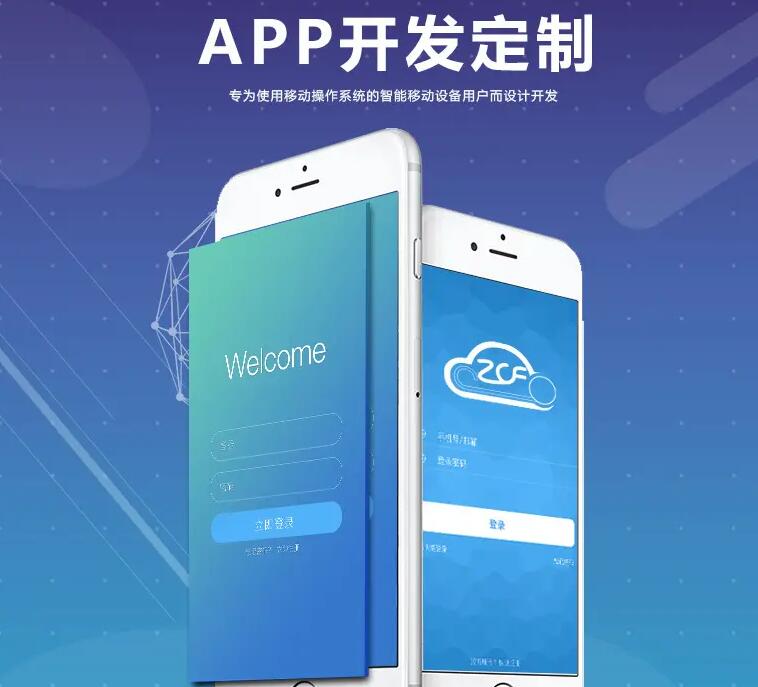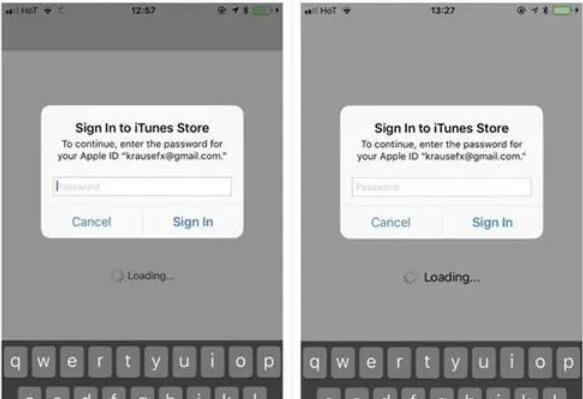更换电脑后,重新打包IPA包需要进行以下步骤:
步骤一:备份开发者证书和私钥
1. 在原电脑上,打开Keychain Access(钥匙串访问),找到“我的证书”下的开发者证书。
2. 右键点击证书,选择导出“证书名称”,并设置一个密码用于导出证书和私钥的备份。
3. 将导出的证书和私钥备份文件保存到安全的地方,如USB驱动器或云存储。
步骤二:安装开发者证书和私钥
1. 在新电脑上,将备份的证书和私钥文件导入到Keychain Access中。
2. 双击证书文件,系统会提示输入密码。输入之前设置的密码。
3. 安装证书后,可以在Keychain Access中找到已安装的证书。
步骤三:复制原工程文件
1. 在新电脑上,将原工程文件(包含项目源代码和配置文件等)复制到相应的位置。
2. 打开Xcode,选择“文件”>“打开”,找到复制的工程文件进行打开。
步骤四:修改打包配置
1. 在Xcode中,选择项目的Targets,在Build Settings中找到Code Signing(代码签名)相关配置。
2. 将原电脑上的证书和配置选择器的信息修改为新电脑上安装的证书和配置选择器。
步骤五:生成IPA包
1. 在Xcode中,选择项目的Scheme(方案),点击“Edit Scheme”(编辑方案)。
2. 在左侧菜单中选择“Archive”(存档),在右侧选择“Build Configuration”(构建配置)为“Release”(发布)。
3. 点击“Close”(关闭)保存编辑。
4. 点击Xcode顶部菜单的“Product”(产品),选择“Archive”(存档)进行打包。
5. Xcode将自动编译并打包生成IPA文件。
步骤六:导出IPA包
1. 打包完成后,Xcode会自动跳转到“Xcode Organizer”

(Xcode组织器)ipa打包app商城过审界面。
2. 在Archives(存档)列表中选择刚才生成的IPA包。
3. 点击右侧的“Export”(导出),选择“Save for Ad Hoc Deployment”(保存用于Ad Hoc分发)或“Save for Development Deployment”(保存用于开发分发)。
4. 根据需要选择相关配置后,点击“Next”(下一步)。
5. 选择导出IPA文件的保存路径,点击“Export”(导出)完成导出。
通过以上步骤,你就可以成功地在新的电脑上重新打包IPA包了。记得h5页面打包ipa在每次打包前确认证书和配置选择器的正确性,并保证源代码和配置文件的正确复制和导入。